win10同網段/跨網段訪問虛擬機samba服務器的過程記錄
環境
win10+Oracle VM VirtualBox+ubuntu
針對ubuntu有內網訪問的,隻能用NAT網絡的配置
Ubuntu端
安裝samba
sudo apt-get install samba
安裝smbclient
sudo apt-get install smbclient
修改配置文件
sudo gedit /etc/samba/smb.conf
[Carson] #共享名稱,隨意寫 comment = Public stuff #共享描述,隨意寫 path = /home/user/wkspaces #自定義共享的目錄 security = share#設置用戶訪問samba服務器的驗證方式 create mask = 0777 directory mask = 0777 guest ok = yes public = yes #設置共享是否允許guest賬號訪問 writeable = yes #用戶是否具有可寫權限 browseable = yes#是否讓所有用戶看到這個項目,如果是no就表示隱藏 valid user = carson #設置允許訪問共享的用戶
重啟samba
sudo /etc/init.d/samba restart
win10端
win10與虛擬機同網段
在window文件夾輸入\\ip 例如:\\192.168.1.100
win10與虛擬機不同網段
關閉445端口服務並重啟電腦
sc config LanmanServer start= disabled net stop LanmanServer
轉發端口
samba默認端口是445 如果有配置 轉發本地端口到對應端口
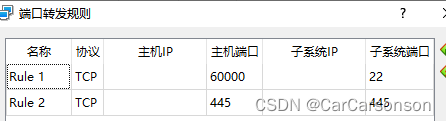
訪問samba
\\127.0.0.1

到此這篇關於win10同網段/跨網段訪問虛擬機samba服務器的文章就介紹到這瞭,更多相關win10 訪問samba服務器內容請搜索WalkonNet以前的文章或繼續瀏覽下面的相關文章希望大傢以後多多支持WalkonNet!
推薦閱讀:
- Linux Samba服務器超詳細安裝配置(附問題解決)
- 關於Redis未授權訪問的問題
- python3在各種服務器環境中安裝配置過程
- ASP.NET Core在Linux下為dotnet創建守護進程
- 面試必問Linux 命令su和sudo的區別解析